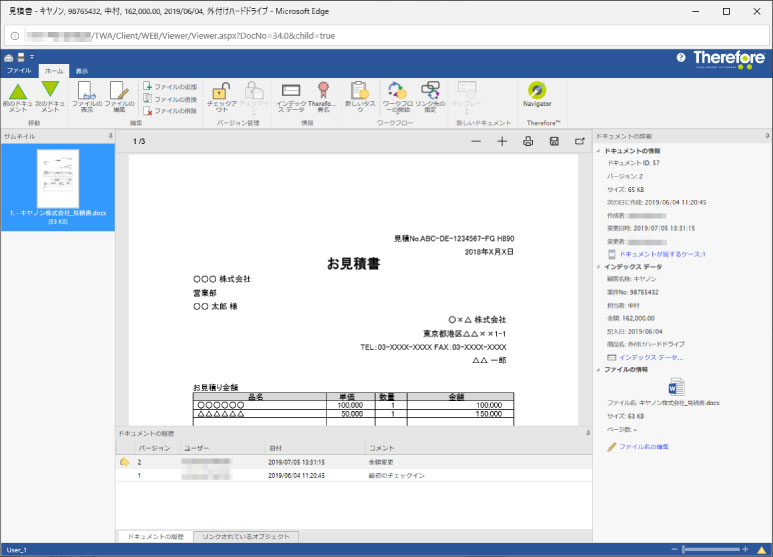Webブラウザーから接続する
Therefore Web Accessを使用すると、お使いのWebブラウザーにURLを入力してThereforeサーバーに接続することができます。Therefore Clientをインストールしなくても、Thereforeに保存されている文書の検索、取得、タスクの管理などができます。Therefore Web Accessとしては、Therefore Web Case Manager、Therefore Web Navigator、Therefore Web Viewerの3種類のツールが提供されています。
 |
ThereforeオンプレミスでWebブラウザーから接続するには、Therefore Serverのインストール時に「Therefore Web Access」のインストールが必要です。 |
Therefore Navigator/Therefore Web Navigator (Web ブラウザー)の機能比較
Thereforeサーバーへ接続する際に、Therefore Navigatorを使用する場合とTherefore Web Navigator (Webブラウザー)を使用する場合では、利用できる機能に以下の違いがあります。
項目 | Therefore Navigator | Therefore Web Navigator (Webブラウザー) |
PDF に注釈を追加 | ○ | × |
検索結果のコピー | ○ | ○ |
ドキュメントの編集 | ○ | ○*1 |
お気に入りに追加 | ○ | × |
サムネイル ウィンドウ | × | ○ |
テンプレートの利用 | ○ | △*2 |
リボンのカスタマイズ | ○ | ×*3 |
保持ポリシーの有効無効 | ○ | × |
ドキュメントの印刷 | ○ | △*4 |
統計情報の表示 | ○ | × |
検索条件をローカルへ保存 | ○ | × |
パネルのサイズ変更 | ○ | × |
オフラインでのドキュメントの編集 | ○*5 | × |
*1 | Therefore Web AccessでMicrosoft Office文書を編集するには、Thereforeサーバー側でWebDAVの設定を行う必要があります。設定の詳細については、ヘルプの「インストールとアップグレード→インストール→接続」を参照してください。また、Therefore Navigator/Therefore Viewerと同様に、Thereforeに接続するコンピューターにMicrosoft Officeをインストールする必要があります。 |
*2 | Therefore Web Navigatorでは、Microsoft Officeテンプレートに文書のインデックス情報を自動的に入力することができません(リボンメニューからテンプレートを開くことは可能)。また、Therefore Web Case Managerからテンプレートを開くことはできません。 |
*3 | Therefore Web Navigatorでは、リボンメニューのカスタマイズができません。リボンメニューのカスタマイズの詳細については、ヘルプの「リファレンス→Navigator→クイック アクセス ツール バー」を参照してください。 |
*4 | Therefore Web Accessでは、カテゴリーに設定したヘッダー、フッターおよび透かしは印刷されません。設定の詳細については、ヘルプの「チュートリアル→Solution Designer→定義」を参照してください。 |
*5 | Therefore Navigatorでは、文書をカテゴリーからローカルにコピーして、オフラインでの作業が可能です。Thereforeサーバーに再度接続すると、すべての変更が同期されます。文書をオフラインで使用するには、Therefore Solution Designerからユーザーをオフラインユーザーとして設定する必要があります。オフラインでの編集の詳細については、ヘルプの「チュートリアル→Navigator→オフラインでの作業」を参照してください。 |
 |
ThereforeオンプレミスでWebブラウザーからアクセスするには、Therefore Serverのインストール時に「Therefore Web Access」のインストールが必要です。 |
 |
対応するWebブラウザーの詳細については、ヘルプの「インストールとアップグレード→インストール→システム要件」を参照してください。 |
Therefore Web Navigatorへのアクセス
Therefore Web Navigatorから文書を検索し、Therefore Web Viewerで検索した文書を表示する手順について説明します。
 |
Therefore Web Navigatorは、Thereforeに保存されている文書の検索および取得を行うWebベースのアプリケーションです。 Therefore Web Navigatorを起点として、文書の閲覧や編集などを行う際にはTherefore Web Viewerが、ケースの検索や作成などを行う際にはTherefore Web Case Managerが開きます。これらの機能の詳細については、ヘルプの「リファレンス→Web Access」の各ページを参照してください。 |
1
お使いのWebブラウザーのアドレスバーに「http://<サーバー名>/TWA」を入力します
Microsoft Edge の例です。
2
ユーザー名とパスワードを入力し、[ログオン] ボタンをクリックします
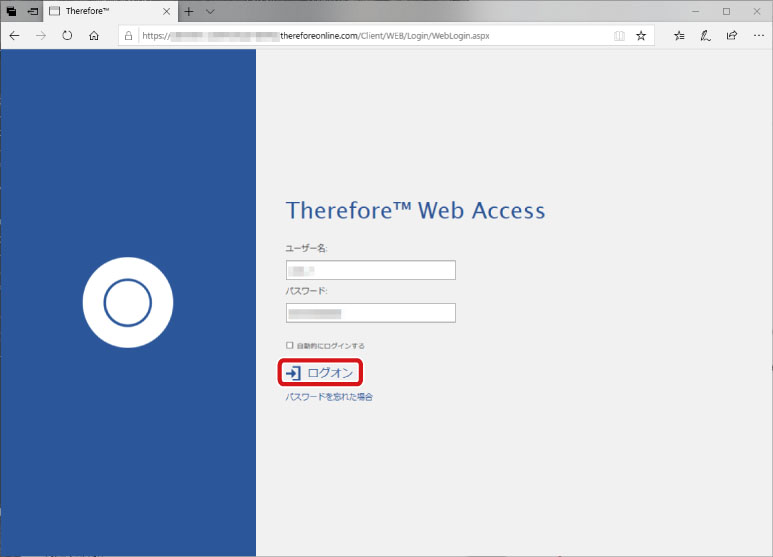

アドレス、ユーザー名およびパスワードについては、サーバー管理者に確認してください。
3
起動したTherefore Web Navigatorで文書を検索します
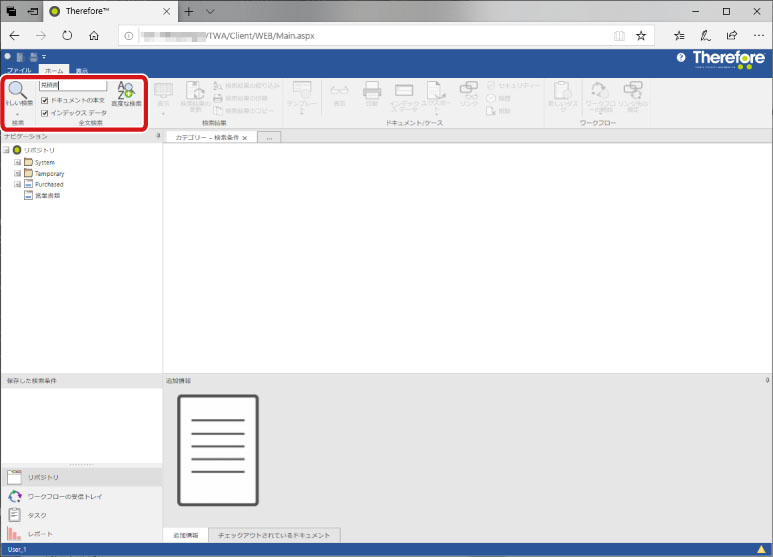
4
検索結果から表示したい文書をダブルクリックします
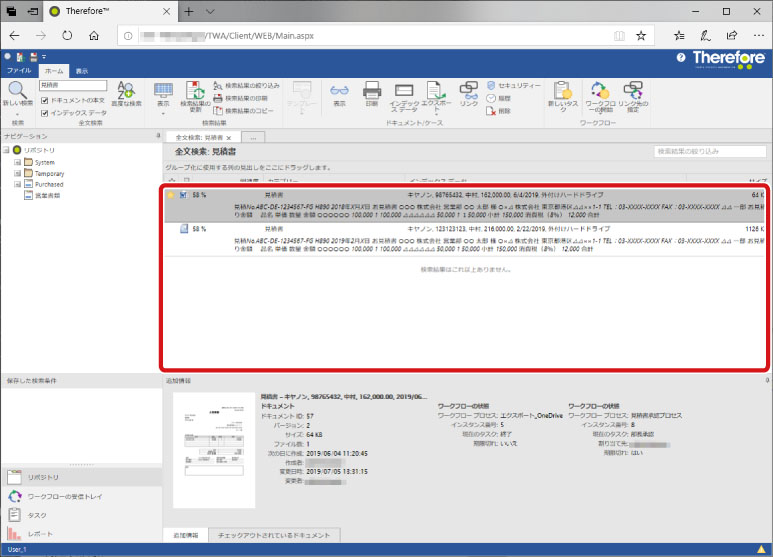
5
Therefore Web Viewerが開き、文書が表示されます